Indholdsfortegnelse
Hvis du forsøger at køre Sysprep på Windows mere end tre (3) gange, vil du få følgende fejlmeddelelse " Der opstod en fatal fejl under forsøget på at Sysprep maskinen ", og følgende forklaringsmeddelelse vises i logfilen for sysprep-fejl ( setuperr.log ): " Dato Tid, Fejl [0x0f0073] SYSPRP RunExternalDlls:Kører ikke DLL'er; enten er maskinen i en ugyldig tilstand, eller vi kunne ikke opdatere den registrerede tilstand, dwRet = 31 ".

Microsoft siger, at denne fejlmeddelelse "er designet til at forhindre, at et beskadiget image bliver distribueret", men det er ikke sandt, for fejlen blev forårsaget, da du nåede grænsen på tre rearm-indstillinger (du kan ikke køre sysprep mere end tre gange på den samme maskine).
I denne vejledning finder du detaljerede instruktioner om, hvordan du kan Sysprep din Windows 7, 8 eller 10-maskine mere end tre gange og omgå " Dato Tid, Fejl [0x0f0073] SYSPRP RunExternalDlls:Kører ikke DLL'er; enten er maskinen i en ugyldig tilstand, eller vi kunne ikke opdatere den registrerede tilstand, dwRet = 31 " fatale fejl, mens du kører Sysprep.
Sådan retter du SysPrep Fatal error "dwRet = 31" og Sysprep din maskine mere end tre (3) gange.
Trin 1. Ændre SysprepStatus, CleanupState & SkipRearm Værdier i registret
1. Åbne vinduer Registreringseditor . for at gøre det:
- Tryk " Windows ”
 + " R " for at indlæse Kør dialogboks. Skriv " regedit ", og tryk på Indtast .
+ " R " for at indlæse Kør dialogboks. Skriv " regedit ", og tryk på Indtast .
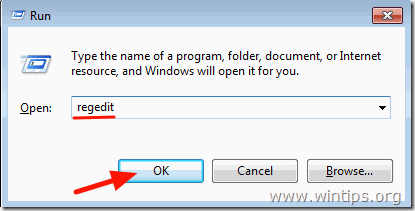
2. Naviger til denne nøgle i Windows-registreringsdatabasen (fra venstre rude):
HKEY_LOCAL_MACHINE\System\Setup\Status\SysprepStatus
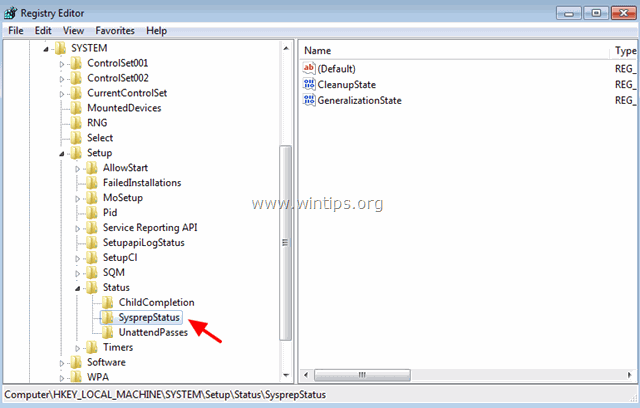
3a. I den højre rude ændrer du CleanupState værdi til 2 og klik på OK .
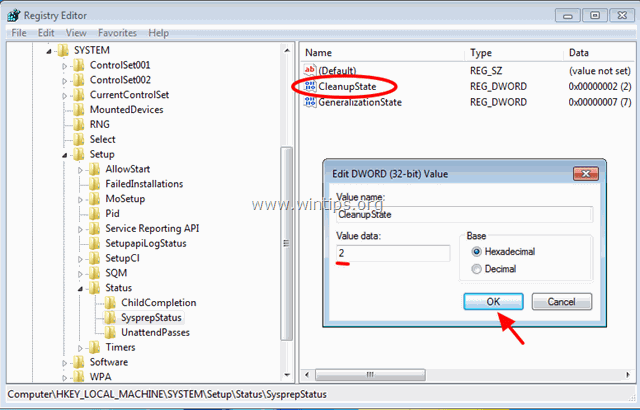
3b. Ændre den GeneralizationState værdi til 7 og klik på OK.
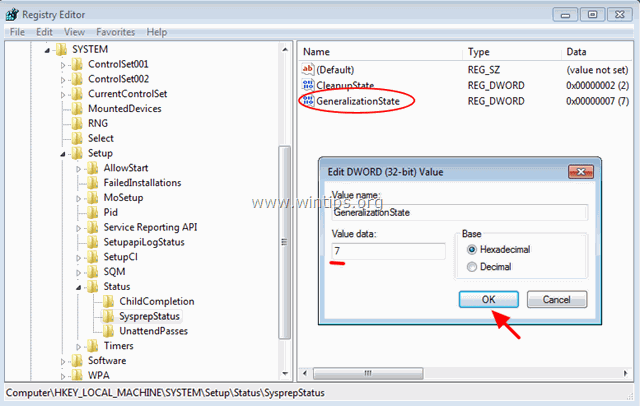
4. I venstre rude navigerer du til følgende nøgle:
HKEY_LOCAL_MACHINE\Software\Microsoft\WindowsNT\CurrentVersion\SoftwareProtectionPlatform
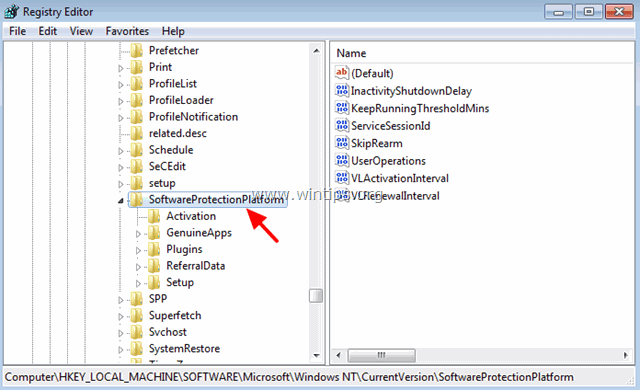
5. I den højre rude skal du ændre SkipRearm værdi til 1 .
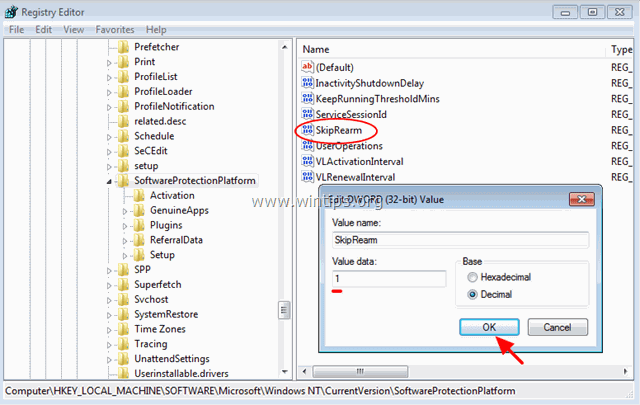
6. Luk Registreringseditor.
Trin 2. Afinstaller og geninstaller derefter MDSTC-tjenesten (Microsoft Distributed Transaction Coordinator)
1. Åbn kommandoprompten med administratorrettigheder. Det gør du:
På Windows 7 & Vista gå til:
- Start > Alle programmer > Tilbehør Højreklik på til " Kommandoprompt " og vælg " Kør som administrator ”.
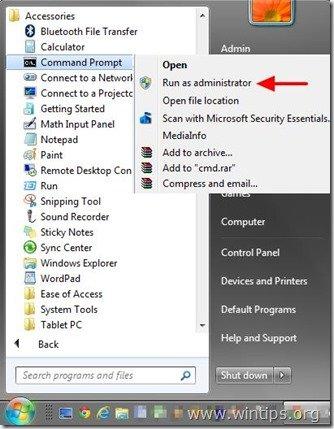
På Windows 10, 8 og 8.1 :
- Højreklik på på skærmens nederste venstre hjørne ( Start menuen), og vælg i popup-menuen " Kommandoprompt (Admin) ”.
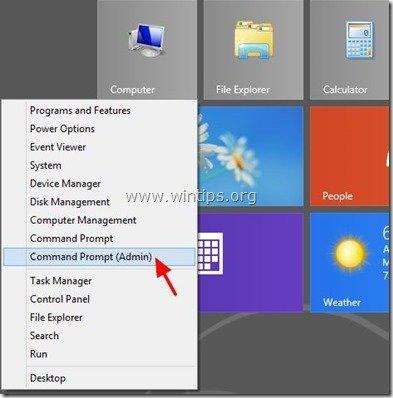
2. Indtast følgende kommando i kommandopromptvinduet, og tryk på Indtast for at afinstallere den MSDTC service:
msdtc -uninstall
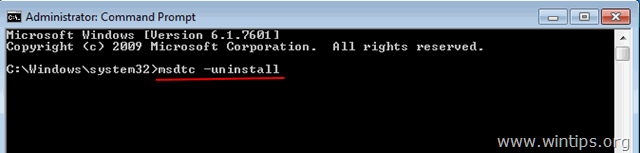
3. Derefter geninstalleres MSDTC tjenesten ved at indtaste følgende kommando (og tryk på Indtast) .
msdtc -install
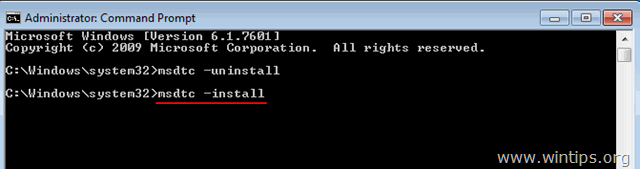
4. Luk kommandoprompten.
Trin 3. Slet Panther-mappen.
1. Åbn Windows Stifinder, og naviger til C:\Windows\System32\sysprep\ mappe.
2. Slet (eller omdøbe) den Panter mappe.
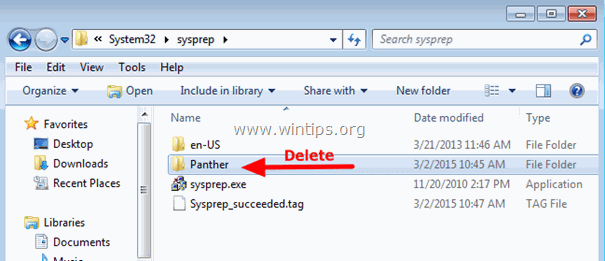
3. Kør nu sysprep igen. Sysprep burde nu køre uden problemer.
Lad mig vide, om denne vejledning har hjulpet dig ved at skrive en kommentar om dine erfaringer. Synes godt om og del denne vejledning for at hjælpe andre.

Andy Davis
En systemadministrators blog om Windows





